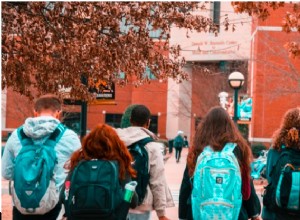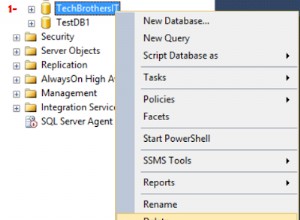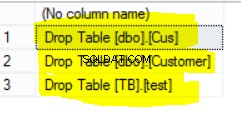Ich bin kürzlich auf dieses Problem gestoßen und es war sehr schwierig zu lösen. Es sieht so aus, als ob es eine nicht dokumentierte Änderung an den in der SQL 2016 RTM-Version verwendeten Treibern gegeben hat, da ich diese Probleme nicht auf demselben Computer festgestellt habe, als er den RC3-Build hatte.
Wie auch immer, falls es hilft, hier sind die Setup-Schritte, die ich verwende (mit Dank an Dan English für einige Tipps):
Installieren Sie Oracle-Treiber:Oracle Client 12c (32-Bit) plus ODAC.
a. Laden Sie die folgenden Dateien von herunter und entpacken Sie sie http://www.oracle.com/technetwork/database/enterprise-edition/downloads/database12c-win64-download-2297732.html und http://www.oracle.com/technetwork/ database/windows/downloads/utilsoft-087491.html ):
ich. winnt_12102_client32.zip
ii. ODAC112040Xcopy_32bit.zip
b. Führen Sie winnt_12102_client32\client32\setup.exe aus. Wählen Sie als Installationstyp Admin aus. Geben Sie als Installationsort C:\Oracle\Oracle12 ein. Akzeptieren Sie andere Standardeinstellungen.
c. Starten Sie eine Eingabeaufforderung „Als Administrator“ und ändern Sie das Verzeichnis (cd) in Ihren Ordner ODAC112040Xcopy_32bit.
d. Geben Sie den Befehl ein:install.bat all C:\Oracle\Oracle12 odac
e. Kopieren Sie die Datei tnsnames.ora von einem anderen Computer in diese Ordner:
ich. C:\Oracle\Oracle12\network\admin
ii. C:\Oracle\Oracle12\product\12.1.0\client_1\network\admin
Installieren Sie Oracle-Treiber:Oracle Client 12c (64-Bit) plus ODAC.
a. Laden Sie die folgenden Dateien von herunter und entpacken Sie sie http://www.oracle.com/technetwork/database/enterprise-edition/downloads/database12c-win64-download-2297732.html und http://www.oracle.com/technetwork/ database/windows/downloads/index-090165.html ):
ich. winx64_12102_client.zip
ii. ODAC121024Xcopy_x64.zip
b. Führen Sie winx64_12102_client\client\setup.exe aus. Wählen Sie als Installationstyp Admin aus. Geben Sie als Installationsort C:\Oracle\Oracle12_x64 ein. Akzeptieren Sie andere Standardeinstellungen.
c. Starten Sie eine Eingabeaufforderung „Als Administrator“ und ändern Sie das Verzeichnis (cd) in den Ordner C:\Software\Oracle Client\ODAC121024Xcopy_x64.
d. Geben Sie den Befehl ein:install.bat all C:\Oracle\Oracle12_x64 odac
e. Kopieren Sie die Datei tnsnames.ora aus dem Ordner des Laufwerks K (siehe 4.a. oben) in diese Ordner:
ich. C:\Oracle\Oracle12_x64\network\admin
ii. C:\Oracle\Oracle12_x64\product\12.1.0\client_1\network\admin
Danach funktionierten die meisten SSRS-Komponenten einwandfrei. Die Ausnahme war das SSRS-Portal, wo die Einrichtung und der Test der Datenquelle OK funktionierten, aber (seltsamerweise) das Ausführen von Berichten einen Fehler ausgibt:
ORA-12154:TNS:konnte die angegebene Verbindungskennung nicht auflösen
Irgendwann habe ich das aufgegeben und bin mit einer EZCONNECT-Verbindungszeichenfolge gegangen:host:port/sid. Ich mochte TNSNAMES-Dateien sowieso nie, also war dies meine Ausrede, sie für immer zu töten.